
Онлайн-курс по устройству компьютерных сетей
На углубленном курсе "Архитектура современных компьютерных сетей" вы с нуля научитесь работать с Wireshark и «под микроскопом» изучите работу сетевых протоколов. На протяжении курса надо будет выполнить более пятидесяти лабораторных работ в Wireshark.
Перейдем непосредственно к практике. Запускаем Enterprise Manager.
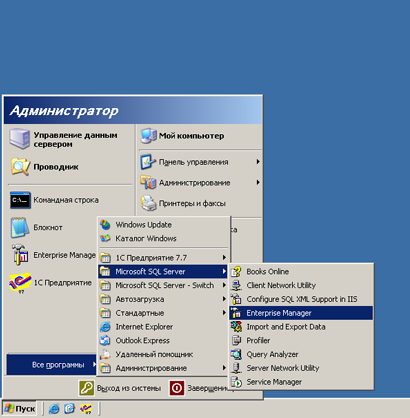 Разворачиваем дерево и выбираем сервер, для которого будем настраивать резервное копирование, в нашем случае это (local) (Windows NT), щелкаем правой кнопкой мыши и выбираем Cвойства (Properties), на первой закладке устанавливаем галочку Autostart SQL Server Agent.
Разворачиваем дерево и выбираем сервер, для которого будем настраивать резервное копирование, в нашем случае это (local) (Windows NT), щелкаем правой кнопкой мыши и выбираем Cвойства (Properties), на первой закладке устанавливаем галочку Autostart SQL Server Agent.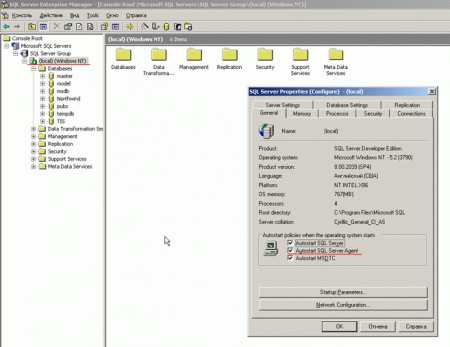 Теперь, чтобы не перезагружать сервер, запустим SQL Server Agent вручную. Для этого разворачиваем папку Management и запускаем Agent правой кнопкой мыши, выбрав Start в выпадающем меню.
Теперь, чтобы не перезагружать сервер, запустим SQL Server Agent вручную. Для этого разворачиваем папку Management и запускаем Agent правой кнопкой мыши, выбрав Start в выпадающем меню.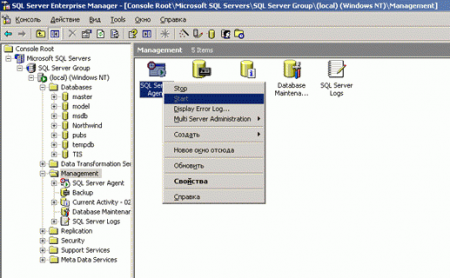 Переходим к пункту Database Maintenance (ниже в той же папке) и щелкнув ПКМ в свободной области справа выбираем New Maintenance Plan, запустится мастер. Сначала выберем базы, для которых будет действовать этот план (планов может быть несколько), можно выбрать все базы, только системные, только пользовательские или произвольно.
Переходим к пункту Database Maintenance (ниже в той же папке) и щелкнув ПКМ в свободной области справа выбираем New Maintenance Plan, запустится мастер. Сначала выберем базы, для которых будет действовать этот план (планов может быть несколько), можно выбрать все базы, только системные, только пользовательские или произвольно. 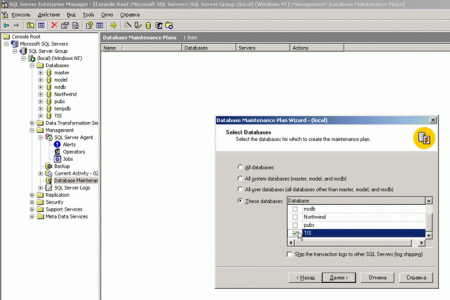
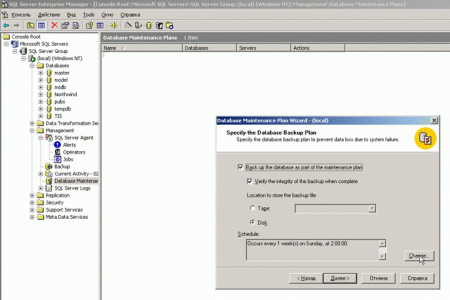
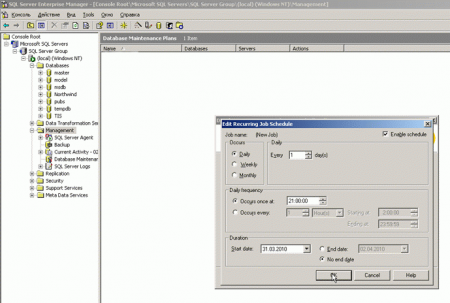 На следующей закладке выбираем папку для хранения резервных копий (крайне желательно чтобы это был внешний или сетевой диск). Если мы создаем (планируем создавать) копии более чем одной базы можно установить галочку для автоматического создания подпапок для каждой БД, здесь же задаем срок хранения резервных копий. Мы не видим смысла хранить копии более 1 месяца, поэтому поставили срок в 4 недели.
На следующей закладке выбираем папку для хранения резервных копий (крайне желательно чтобы это был внешний или сетевой диск). Если мы создаем (планируем создавать) копии более чем одной базы можно установить галочку для автоматического создания подпапок для каждой БД, здесь же задаем срок хранения резервных копий. Мы не видим смысла хранить копии более 1 месяца, поэтому поставили срок в 4 недели.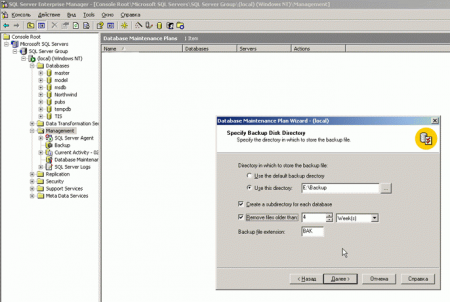 На закладке Specify the Transaction Log Backup Plan аналогичным образом настраиваем резервное копирование лога транзакций, задаем ему расписание и место хранения, если баз много советуем разнести резервное копирование баз и логов по времени. Копирование лога транзакций не является обязательным, однако его наличие позволяет откатить базу на произвольное время с момента создания предыдущей копии, что очень удобно, нужное время довольно быстро находится последовательным делением временного промежутка пополам.
На закладке Specify the Transaction Log Backup Plan аналогичным образом настраиваем резервное копирование лога транзакций, задаем ему расписание и место хранения, если баз много советуем разнести резервное копирование баз и логов по времени. Копирование лога транзакций не является обязательным, однако его наличие позволяет откатить базу на произвольное время с момента создания предыдущей копии, что очень удобно, нужное время довольно быстро находится последовательным делением временного промежутка пополам. Остальные настройки оставляем по умолчанию и только на последней закладке переименовываем план во что нибудь понятное, для собственного удобства.
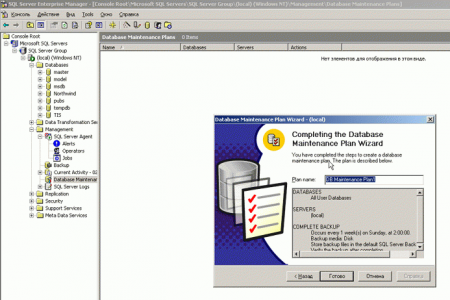 Теперь разворачиваем SQL Server Agent и выбрав пункт Jobs убеждаемся в наличии там двух заданий. Запускаем их вручную (ПКМ - Start Job) и проверяем правильность выполнения. Все, можем спать спокойно, резервное копирование настроено.
Теперь разворачиваем SQL Server Agent и выбрав пункт Jobs убеждаемся в наличии там двух заданий. Запускаем их вручную (ПКМ - Start Job) и проверяем правильность выполнения. Все, можем спать спокойно, резервное копирование настроено.Для восстановления базы из резервной копии щелкаем на нужной базе правой кнопкой мыши и выбираем Все задачи - Restore Database.
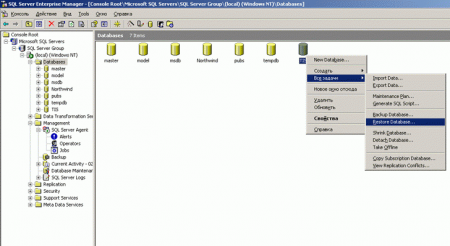 В открывшемся окне указываем дату и внизу выбираем необходимый архив. Если у нас есть копия лога транзакций, то доступна опция Point in time restore с помощью которой можно выбрать момент времени, на который мы хотим восстановить базу.
В открывшемся окне указываем дату и внизу выбираем необходимый архив. Если у нас есть копия лога транзакций, то доступна опция Point in time restore с помощью которой можно выбрать момент времени, на который мы хотим восстановить базу. 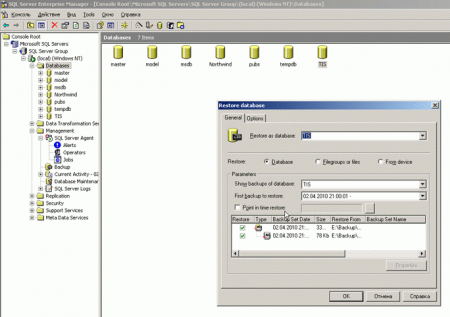 Удостоверившись в правильности всех настроек можем нажать ОК и приступить к процессу восстановления. Однако мы не советуем восстанавливать базу данных поверх рабочей, лучше создайте для этого отдельную, чистую, базу. Это несложно и занимает минимум времени, зато отлично страхует вас на случай если что-то пойдет не так.
Удостоверившись в правильности всех настроек можем нажать ОК и приступить к процессу восстановления. Однако мы не советуем восстанавливать базу данных поверх рабочей, лучше создайте для этого отдельную, чистую, базу. Это несложно и занимает минимум времени, зато отлично страхует вас на случай если что-то пойдет не так.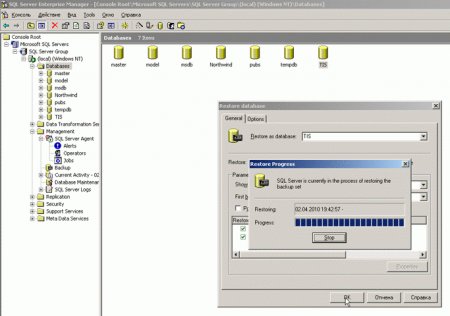
Онлайн-курс по устройству компьютерных сетей
На углубленном курсе "Архитектура современных компьютерных сетей" вы с нуля научитесь работать с Wireshark и «под микроскопом» изучите работу сетевых протоколов. На протяжении курса надо будет выполнить более пятидесяти лабораторных работ в Wireshark.




Последние комментарии